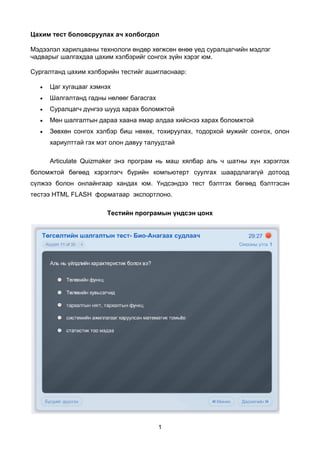
Articulate quizmaker
- 1. Цахим тест боловсруулах ач холбогдол Мэдээлэл харилцааны технологи өндөр хөгжсөн өнөө үед суралцагчийн мэдлэг чадварыг шалгахдаа цахим хэлбэрийг сонгох зүйн хэрэг юм. Сургалтанд цахим хэлбэрийн тестийг ашигласнаар: Цаг хугацааг хэмнэх Шалгалтанд гадны нөлөөг багасгах Суралцагч дүнгээ шууд харах боломжтой Мөн шалгалтын дараа хаана ямар алдаа хийснээ харах боломжтой Зөвхөн сонгох хэлбэр биш нөхөх, тохируулах, тодорхой мужийг сонгох, олон хариулттай гэх мэт олон давуу талуудтай Articulate Quizmaker энэ програм нь маш хялбар аль ч шатны хүн хэрэглэх боломжтой бөгөөд хэрэглэгч бүрийн компьютерт суулгах шаардлагагүй дотоод сүлжээ болон онлайнгаар хандах юм. Үндсэндээ тест бэлтгэх бөгөөд бэлтгэсэн тестээ HTML FLASH форматаар экспортлоно. Тестийн програмын үндсэн цонх 1
- 2. Articulate quizmaker- програм дээр тест бэлдэх загварчилгаа Програмыг нээхэд дараах цонх гарч ирнэ. Шинээр тест Өмнө үүсгэсэн үүсгэх тестүүдийг нээх команд CREATE A NEW QUIZ командыг сонгоход дараах цонх нээгдэнэ. GRADED QUIZ- нь тухайн тестийг үнэлж болдог. Өөрөөр хэлбэл тухайн тестэнд оноог тавьж болно гэсэн үг. SURVEY- командаар оруулсан тестэд үнэлгээ их боломжгүй учраас энэ командыг сонгох шаардлагагүй юм. 2
- 3. Articulate quizmaker-програмын үндсэн цонх 1 2 3 4 5 6 1. INSERT дэд цэсний GRADED QUESTION-командыг сонгож шинээр тест оруулна 2. EDIT- командаар оруулсан тухайн тестийг засварлана. 3. RESULTS- тестийн үр дүнг харуулах командуудыг тохируулна. 4. GROUP- тухайн бүлэглэсэн тестүүдээс хэдийг нь санамсаргүйгээр харуулахыг тохируулна. 5. QUIZ- дэд цэсний командуудаар тестийн харагдах хэлбэр болон ерөнхий шинж чанаруудыг тохируулна. 6. PUBLISH- цэс нь тухайн тестийг урьдчилан харах буюу эцсийн байдлаар бэлдэж гаргадаг командуудтай юм. Шинээр тест оруулах INSERT дэд цэсний GRADED QUESTION командыг сонгоход дараах цонх нээгдэнэ. Эндээс тестийг 11 янзаар оруулах боломжтой нь харагдаж байна. 1. Үнэн, худал гэсэн утгатай хоёрхон хариулттай тестийг оруулдаг команд 2. Олон хариулттай 1 тестүүдээс зөвхөн 1 хариулт нь зөв 2 тестийг оруулна. 3. Олон хариулттай 3 тестүүдээс 1 болон 4 1-ээс олон хариулт зөв тестүүдийг 5 оруулна. (Өөрөөр хэлбэл манай 6 сургуулийн хувьд 7 төгсөлтийн шалгалтын тестийн 8 К хэлбэрийн тестүүдийг оруулна 9 гэсэн үг юм.) 10 4. Нөхөх тестийг оруулна. Тестийн 11 зөв утгыг шалгуулагч гараас оруулж өгнө. 5. Нөхөх тестийн 3
- 4. нэг хэлбэр бөгөөд зөвхөн 1 зөв хариултыг сонгож байрлуулна. 6. 7. 8. 9 –р тест оруулах командууд нь харгалзуулах, зөв хариултыг сонгож зөв байрлуулах тестүүдийг оруулдаг. 10. Энэ команд нь зөвхөн тоон мэдээллийн утгыг оруулна. Жишээ нь: 2+3=? Ийм асуулт байвал зөв утгыг ( 5 гэсэн) гараас бичиж оруулдаг. 11. Энэ командыг ашиглаж зургаас зөв цэгийн байрлалыг олдог Бид энэ тест оруулах командуудаас 2 (MULTIPLE CHOICE) ба 3 (MULTIPLE RESPONSE) –р командуудыг их ашигладаг юм. MULTIPLE CHOICE командыг сонгоод OK дарахад дараах цонх нээгдэнэ. Зөвхөн нэг хариулт зөв тестийг оруулна. CORRECT - баганад зөвхөн 1 зөв хариултыг сонгоод хадгална. Тестийн дэлгэцэнд харагдах байдал, оноо, гаднаас зураг, дуу, видео бичлэг зэргийг оруулахад дараах командуудыг хэрэглэдэг. 1. DISPLAY дэд цэсний SHUFFLE командыг сонгосоноор тухайн тестийн хариултуудыг санамсаргүйгээр байрлалыг нь сольж харуулдаг. 4
- 5. 2. SCORING цэсний командуудыг ашиглаж хасах оноо тавьж болно. Өөрөөр хэлбэл тухайн тестийг буруу бөглөхийн бол хасах оноо авна гэсэн үг юм. 3. INSERT цэснээс зураг, дуу, видео бичлэг (FLASH файл) зэргийг оруулж болно. Энэ командыг сонгоход асуулт оруулдаг цонхны хажуу талд MEDIA гэсэн нэмэлт цонх гар ирнэ. Бид өмнө FORM VIEW цонхны командуудыг үзлээ. SLIDE VIEW командыг сонгоод тухайн тест бүр дээр харагдах байдал, фонт, арын фонт, SLIDE шилжилтийн хөдөлгөөн зэргийг тохируулж болно SLIDE VIEW командын үндсэн цонх Энэ цонхны командууд MICROSOFT POWERPOINT програмын командуудтай ижилхэн учраас дэлгэрэнгүй тайлбарлаагүй юм. АНХААРАХ: Оруулсан тест бүр дээр энэ командыг сонгож фонтыг нь тохируулах хэрэгтэй. ARIAL MON фонтыг дэмжидэггүй учраас тестүүдийг АRIAL эсвэл TOHOMA гэсэн фонтоор оруулах хэрэгтэй юм. Гараас бичиж оруулсан текстүүдийг өөрөө ACTICULATE гэсэн фонтоор автоматаар бичдэг учраас зайлшгүй SLIDE VIEW командыг сонгож фонтыг нь ARIAL болгож засна. 5
- 6. Олон хариулттай тестийг оруулах MULTIPLE RESPONSE - командыг сонгоод OK дарахад дараах цонх нээгдэнэ. CORRECT баганаас зөв хариултуудыг чагтлана. К хэлбэрийн тестийг энэ командыг сонгоод оруулж болно. Хариултыг бөглөх заавар А хариулт буюу 1,2,3 В хариулт буюу 1,2,3,4 С хариулт буюу 2,4 D хариулт буюу 4 E хариулт буюу 1,2,3,4,5 6
- 7. Анхаарах зүйл: Асуултын хариултуудыг санамсаргүйгээр байрлалыг нь өөрчилж гаргаж болдог. Хэрэв тийм команд сонгогдсон бол дээрх хариу бөглөх заавараар бөглөж болохгүй. Хамгийн зөв хариултыг энэ тэндээс нь бөглөх ёстой. Ийм сонголт хийгдсэн бол хүндрэлтэй. Тэгэхээр MULTIPLE RESPONSE хэлбэрийн тестийг оруулахад SHUFFLE командыг NONE байлгах хэрэгтэй. SAVE & CLOSE командыг сонгоход тест оруулах цонх автоматаар хаагдах ба таны оруулсан тестүүд ARTICULATE QUIZMAKER програмд орж ирнэ. Ингээд тест оруулах аргачлалтай дэлгэрэнгүй танилцлаа. 7
- 8. Үр дүнг харуулах тохиргоо RESULTS дэд цэсний PASS RESULT командаар тухайн шалгалтын тестийг 100 % зөв бөглөсөн бол гарч ирэх цонхыг, FAIL RESULT командаар тухайн шалгалтын тестүүдийг буруу бөглөсөн тохиолдолд гарч ирэх цонхыг тохируулдаг. Үүнд: Таны авсан оноо Тэнцэх оноо буюу босго оноо Алдсан асуултыг эргэж харах команд E-mail руу илгээх команд Хэвлэх зэрэг командуудыг сонгож болно. Авсан онооноос бусад командуудыг харуулахгүй байж болно. SLIDE VIEW командаар тухайн тестийн үр дүнгийн харагдах байдлыг тохируулж болно. Та өөрийн майл хаягыг оруулж өгч болно. Интернэттэй орчинд шалгалт авсан бол шалгуулагчийн оноо таны майл руу илгээгдэнэ. Тухайн тестийн аль асуултанд алдсаныг үзэж, хадгалж авах хэрэгтэй бол PRINT RESULT командыг чагтлах хэрэгтэй юм. Ингэснээр таны хариулсан тестийн үр дүнг хэвлэж болох ба аль тестэн дээр алдсаныг хадгалж авч болно. Гэхдээ энэ командаар үр дүнг ямар нэгэн өгөгдлийн санд хадгалдаггүй учир тухайн нээгдсэн WEB БРОУЗЕРИЙГ хаахаас өмнө хэвлэх эсвэл хуулаж (COPY & PASTE) хадгалж авах хэрэгтэй юм. 8
- 9. Үр дүнг харуулсан цонх Тухайн оюутны тестийг яаж бөглөсөн мэдээллийг энэ цонхноос үзэж, хэвлэж болно. 9
- 10. Тестүүдийг бүлэглэх, (GROUP үүсгэх) бүлэглэсэн тестүүдээс санамсаргүйгээр сонгох тохиргоо Шинээр групп үүсгэхдээ INSERT цэсний QUESTION GROUP командыг сонгоно. Жишээлбэл: Нэгдүгээр групп буюу нэгдүгээр асуултын цаана хэдэн ч асуултыг оруулж болох бөгөөд эндээс зөвхөн нэг асуултыг санамсаргүйгээр сонгож гаргах тохиргоог хийе. 1. Тухайн группыг 2. Санамсаргүйгээр идэвхижүүлээд дараах сонгогдох асуултын командыг сонгоно. тоог бичнэ Санамсаргүйгээр 1 асуултыг сонгож гаргана гэсэн бичиг QUIZ PROPERTIES- тестийн ерөнхий тохиргоо Эндээс тэнцэх оноо, шалгалт авах хугацаа, тухайн тестийн нэр зэргийг тохируулна. Тэнцэх оноо Шалгалт авах хугацаа 10
- 11. QUESTION DEFAULTS- цэсний командуудын талбар 1. POINTS AWARDED - авах оноо (Гэхдээ тухайн асуултын нөхцөлөөс хамаарч авах онооны хэмжээг зөвхөн тухайн асуултанд өөрчилж болно) 2. ATTEMPTS PERMITTED- хандалтын тоо (Өөрөөр хэлбэл бөглөөгүй тест байвал дутуу байгаа гэсэн мэдээллийг илгээгдэх тоо) 3. SHUFFLE ANSWERS- Хариултуудыг санамсаргүйгээр гаргадаг. (Энэ сонголтыг идэвхижүүлэхгүй байх хэрэгтэй) 4. FONT TO USE –командаас ARIAL гэсэн фонтыг сонгох хэрэгтэй. 11
- 12. PLAYER TEMPLATES - тестийн хэлбэрийн тохиргоо 1. Тестийн програм нь тухайн асуулт бүр дээр үр дүнг үзэж дараагийн асуултанд шилжих тохиргоо 2. Бүх асуултыг бөглөж дуусгаад үр дүнг харах тохиргоо (Бид ихэвчлэн энэ тохиргоог сонгодог ) QUIZ - SUBMIT ALL AT ONCE –командыг идэвхижүүлээд EDIT командыг сонгоход дараах цонх нээгдэнэ. Програмын дэлгэцэнд харагдах асуултын оноо, Тест гарчиг зэргийг үзүүлэх, үзүүлэхгүйг сонгож болно. Асуултуудын жагсаалтыг, тухайн асуултын оноог мөн тестийг бөглөж дууссаны дараа аль тестийг буруу бөглөсөнийг харж Тестийг болно. хугацаатай болгох 12
- 13. Тестийн програмыг монгол хэлтэй болгох TEXT LABELS – командыг сонгоод CUSTOM TEXT баганы үгнүүдийг монгол хэл руу орчуулаад хадгалахад таны програм монгол хэлтэй болно. Тестийн програмын харагдах хэлбэрийн өнгийг энэ хэсгээс тохируулж болно. Мөн дараагийн тест рүү шилжих, хариултуудыг сонгоход дуу оруулж болно. 13
- 14. Тестийг урьдчилан үзэх, бэлдэх командууд PREVIEW – командыг сонгож тестийг урьдчилсан байдлаар үзэж болно. PUBLISH- командыг сонгоход дараах цонх нээгдэнэ. 1. WEB-Тестийг веб хэлбэрээр бэлдэх (Ингэж бэлдсэн тестийг дотоод сүлжээнд тавьж шалгалт авч болно. Шалгалтын үр дүнг тухайн шалгуулагч бүрийн компьютерийн дэлгэцнээс тэмдэглэж авна) 2. ARTICULATE ONLINE - ARTICULATE сайтын онлайн хэлбэрээр бэлдэх (www.articulate.com веб хуудсанд гишүүнээр бүртгүүлээд 30 хоног тестээ /30 дээш төлбөртэй/ байруулж болно. Тэгвэл тухайн шалгуулагч бүрийн шалгалтын оноо тухайн серверт хадгалагдана ) 3. LMS - Бусад онлайн сайтын хэлбэрээр бэлдэх (Зайн сургалтын явуулдаг хэлбэрээр) 4. CD - CD- дээр бэлдэх 5. WORD -W ORD програм руу хөрвүүлэх зэрэг командуудтай юм. 14
- 15. Эндээс веб хэлбэрээр бэлдэх командыг сонгоод Publish дарна. Ингээд гарч ирсэн цонхноос Index.html файлыг ажиллуулна. Танд амжилт хүсье!!! Articulate Engage энэ програм нь сургалтанд хэрэглэх интерактив материал хийхэд тохиромжтой, хэрэглэхэд хөнгөн, ямарч зүйлийг сонирхолтой, гоёмсог, ховор, жинхэнэ харилцаа өдөөн хэрэгжүүлсэн бүтээл болгоход сольшгүй зэмсэг юм. Бэлэн шаблоноос ашиглан мэдээлэл харилцааны хэрэгслээс болон хэрэгтэй санагдсан шаблонд байгаа процесс, цаг хугацааны график, диаграмм, пирамид, байнга асуудаг асуулт, хариулт, зураг нь дээрх тайлбар зэрэг олон зүйлийг төвөггүй хийх боломжтой. Тэрчлэн Flash форматтай ховор нандин эвлүүлгэ хийж зураг, текст, амьд асуулт, хариултын меню зэрэг бүтээлч олон шинэлэг санаагаа шууд хэрэгжүүлэх боломж олгодог. Жишээ нь, Power Point дээр байгаа үзүүлэх материалыг Articulate Engage програмын тусламжтайгаар хөрвүүлж онлайнаар үзэхэд бэлэн болгож өгнө. Өөрөөр хэлбэл зөвхөн Power Point файлаа оруулаад хүссэн өнгө дизайнаа сонгож тохируулга хийж бэлэн үзүүлэн болно.Энэ үзүүлэнгээ HTML FLASH форматаар экспортлох боломжтой. Уг програм нь онлайн зайн сургалтын системүүдэд (LMS’s) зориулсан електрон хичээл бэлдэх, бэлдэцүүдийг холбох, байрлуулах, хөрвүүлэх олон төрлийн үйлдэл бүхий ARTICULATE бүлэг программын нэг хэсэг юм. Уг программд хийсэн бүтээл нь “interaction“ гэж нэрлэгдэх ба (Word программд хийсэн бүтээл нь *doc өргөтгөлтэй байдаг) хадгалах байгууламжид *.intr өргөтгөлтэйгээр хадгалагдана. Open a recent interaction командаар урьд өмнө хийсэн, хадгалагдсан interaction бэлдэцүүдийг дуудан цааш аажиллах боломжийг олгоно. 15
- 16. Create a new interaction командаар шинэ бэлдэц үүсгэх ба дараах цонх гарч ирнэ. Тухайн сонгогдсон interaction-аас хамаарч ямар үйлдэл хийгдэх нь хамаарах ба interaction- уудын талаар доор дэлгэрэнгүй тайлбарлана. Edit introduction командаар interaction бүрийн өмнө ө/х хичэл бүрийн өмнө товч мэдээлэл оруулж өгөх боломжийг олгодог байна. Summary нь хичээлийн нэгжийн адил хичээлийн нэгжийн адил slide ба хичээл ыүрийн эцэст дүгнэлт хэлбэрээр оруулах мэдээллийг бичнэ. Interaction properties 16
- 17. Playback хэсэгт уг хичээлийг үзүүлэх тухай тохиргоог үзүүлнэ. Show previous/next button Show start up: “Энд эхлэхэд бичигдэх текстийг бичнэ.” Ө/х: “Click next to start” Process хэсэгт товч танилцуулга болон дүгнэлтийн хэсгийг харуулах эсэх, мөн дугаарлалтын загварыг сонгох хэсгийг үзүүлнэ. Color Scheme –хичээлийн өнгөний сонголт Animation Style – хичээлийн нэг хэсгээс нөгөө хэсэгт шилжих хөдөлгөөнийг тохируулна. Media border style – хичээлийн нэгжийн цонхны хэлбэрийг шийдвэрлэнэ. Player fonts – Хичээл бэлдэхэд хэрэглэгдэх үсгийн хэлбэрийг сонгоно. Quality хэсэгт бэлдсэн хичээлийг эцсийн хувилбараар боловсруулахад шаардагдах чанар (зураг, дүрс, видеоны нягтрал гэх мэт) - ын түвшинг сонгоно. Optimize for web delivery – Интернет хуудсанд зориулсан Optimize for CD – ROM delivery – CD хичээл бэлтгэхэд зориулсан хувилбар (хичээлийн материалд орж буй деталиуд харьцангуй өндөр нягтралтай байна.) Custom (Advanced) – Хэрэглэгч өөрөө тохируулж өгнө. Preview командаар хийгдэж буй хичээлийг урьдчилсан байдлаар харагдуулна. Publish командаар хичээлийг эцсийн хувилбараар бэлтгэнэ. 17
- 18. Articulate presenter – Powerpoint программд ажиллаж буй presentation-д шилжүүлнэ. 1. WEB-Тестийг веб хэлбэрээр бэлдэх (Ингэж бэлдсэн тестийг дотоод сүлжээнд тавьж шалгалт авч болно. Шалгалтын үр дүнг тухайн шалгуулагч бүрийн компьютерийн дэлгэцнээс тэмдэглэж авна) 2. ARTICULATE ONLINE - ARTICULATE сайтын онлайн хэлбэрээр бэлдэх (www.articulate.com веб хуудсанд гишүүнээр бүртгүүлээд 30 хоног тестээ /30 дээш төлбөртэй/ байруулж болно. Тэгвэл тухайн шалгуулагч бүрийн шалгалтын оноо тухайн серверт хадгалагдана ) 3. LMS - Бусад онлайн сайтын хэлбэрээр бэлдэх (LMS-ийг дэмжидэг сургалтын програм руу байрлуулж өгдөг. Тэгвэл тухайн шалгуулагч бүрийн шалгалтын оноо тухайн програмд хадгалагдсан байдаг. /Moodle, drupal, Accord LMS гэх мэт/ ) 4. CD - CD- дээр бэлдэх 5. WORD -W ORD програм руу хөрвүүлэх зэрэг командуудтай юм. 18
